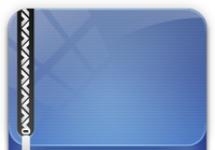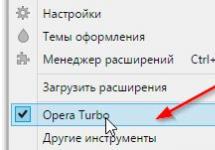Tento článok vám pomôže odstrániť priečinky Windows.old zostávajúce na disku po inštalácii operačného systému bez akýchkoľvek „zbytočných pohybov“. Zadaný priečinok obsahuje súbory z predchádzajúcej inštalácie systému Windows, ktorá bola na rovnakom oddiele.
Pokus o odstránenie tohto priečinka štandardnou metódou je zvyčajne neúspešný, pretože používateľ nemá dostatočné práva na vykonanie tejto akcie.
Metóda 1: Odinštalujte pomocou nástroja Čistenie disku
Táto metóda je uvedená v článku databázy znalostí Microsoft http://support.microsoft.com/kb/933212.
Po určitom čase by mal systém odstrániť priečinok Windows.old.
Metóda 2: normálne odstránenie
Na úspešné odstránenie priečinka Windows.old pomocou tejto metódy sú potrebné nasledujúce podmienky:
- Vlastníkom priečinka, ako aj všetkých podpriečinkov a súborov, musí byť administrátorský účet, z ktorého dôjde k vymazaniu;
- Zadaný účet musí mať úplný prístup (povolenie Úplný prístup) do priečinka Windows.old a všetkých podpriečinkov a súborov.
Ak chcete implementovať prvý krok, môžete urobiť nasledovné:

Posledným krokom je konfigurácia povolení:

- v rozbaľovacom zozname Použiť vyberte Pre tento priečinok, jeho podpriečinky a súbory;
- v teréne Povolenia začiarknite políčko Úplný prístup v stĺpci Povoliť;
- kliknite na tlačidlo OK zatvorte dialógové okno Prvok povolenia pre Windows.old;
- pridať povolenia zdedené z rodičovských objektov;
- nahradiť všetky zdedené oprávnenia pre všetkých potomkov novými dediteľnými oprávneniami z tohto objektu;


Po týchto krokoch by už nemali existovať žiadne prekážky v odstránení priečinka Windows.old štandardným spôsobom.
Medzi používateľmi sa často objavuje otázka, ako odstrániť Windows Old v systéme Windows 10, a odpoveď si prečítajte ďalej v našom článku.
Napriek tomu, že v operačnom systéme Windows sa často vyskytujú problémy, bez ohľadu na jeho verziu a hardvérové možnosti zariadenia, vždy existuje možnosť ich opraviť – jednoducho, čím sa počítač vráti do pôvodného stavu. Ide o bezpečnú operáciu – uloží všetky používateľské súbory, ale odstráni všetky nainštalované programy a ovládače (alebo ich nainštaluje naopak). Absolútne nepostrádateľná funkcia pre každého používateľa PC, ale čo robiť, ak sa vyskytnú problémy pri inštalácii alebo aktualizácii samotného operačného systému. Aj v tomto prípade je poskytnutý „plán B“. Spočíva v tom, že pri inštalácii nového systému alebo po aktualizácii systému Windows 10 sa všetky súbory starého systému uložia do špeciálneho priečinka Windows Old a môžu byť použité v plnom rozsahu. Ale stojí za to zistiť, aký druh priečinka Windows Old je to a či ho možno odstrániť v systéme Windows 10.
Prečo potrebujete odstrániť starý priečinok Windows?
Toto je opäť vynikajúce opatrenie, ak nie pre jedno „ale“. V niektorých prípadoch môže veľkosť tohto priečinka dosiahnuť 20 GB. A ak to v prípade plnohodnotných pevných diskov nemusí byť veľký problém, potom napríklad pri práci s netbookmi to môže spôsobiť určité ťažkosti. Je normálne, ak sa priečinok Windows Old objavil po inštalácii systému Windows 10. Našťastie sa odporúča, ale nevyžaduje sa, čo znamená, že sa dá ľahko odstrániť. Ale ak si to chcete zachovať, môžete si to udržať len tým, že viete.
Ako odstrániť starý priečinok Windows v systéme Windows 10 pomocou štandardných prostriedkov?
Samozrejme, že sa to robí pomocou rôznych programov, ako je CCleaner, ale prečo sa uchýliť k softvéru tretích strán, ak samotný systém dokonale zvládne túto úlohu. Ak chcete odstrániť starý priečinok Windows, musíte otvoriť vlastnosti systémovej jednotky C. Na karte „Všeobecné“, ktorá sa otvorí, vedľa histogramu miesta na disku kliknite na „Čistenie disku“.  Prebehne krátke skenovanie a otvorí sa požadovaný nástroj.
Prebehne krátke skenovanie a otvorí sa požadovaný nástroj.
Mimochodom, môžete sa k nemu dostať pomocou dialógového okna „Spustiť“ alebo kombináciou Win + R a frázy „cleanmgr“. Vyberte požadovanú jednotku a kliknite na tlačidlo OK. 
Nástroj, ktorý sa otvorí, ako vidíte, možno použiť aj na pravidelné čistenie systému. V tomto prípade musíte kliknúť na „Vyčistiť systémové súbory“.  Potom v zozname nájdite starú položku „Predchádzajúce inštalácie systému Windows“. S vysokou mierou pravdepodobnosti bude tento prvok zaberať niekoľko GB, ktoré je možné tu vymazať.
Potom v zozname nájdite starú položku „Predchádzajúce inštalácie systému Windows“. S vysokou mierou pravdepodobnosti bude tento prvok zaberať niekoľko GB, ktoré je možné tu vymazať.  Opäť platí, že aj tu v systémových súboroch môžete ľubovoľne vybrať ľubovoľné prvky bez obáv, že ich odstránenie povedie k nejakým systémovým chybám. Môžu však výrazne uvoľniť miesto na disku.
Opäť platí, že aj tu v systémových súboroch môžete ľubovoľne vybrať ľubovoľné prvky bez obáv, že ich odstránenie povedie k nejakým systémovým chybám. Môžu však výrazne uvoľniť miesto na disku.
Tento adresár môžete tiež odstrániť pomocou Prieskumníka alebo pomocou iného správcu súborov, ale existuje vysoká pravdepodobnosť, že sa vyskytnú problémy s prístupovými právami k určitým súborom a niektoré z nich nebudú odstránené. Je lepšie túto metódu nepoužívať.
Používanie príkazového riadku
Ak chcete odstrániť starý priečinok Windows, môžete použiť príkazový riadok. Ak ho chcete otvoriť, použite systémové vyhľadávanie alebo v dialógovom okne Spustiť (Win + R) zadajte „cmd“ a kliknite na tlačidlo OK. 
V konzole, ktorá sa otvorí, musíte zadať „rd /s /q c:\windows.old“ bez úvodzoviek. Bude to chvíľu trvať, ale všetky súbory budú 100% odstránené. 
V dôsledku toho stojí za zmienku, že je lepšie neodstrániť priečinok Vidnovs Old ihneď po preinštalovaní nového systému. Je vysoká pravdepodobnosť, že nastanú problémy a je lepšie opustiť únikové cesty. A ak s interným úložiskom v zásade nie sú žiadne problémy, potom je lepšie ho nechať, aby ste si boli istí, že v najdôležitejšom okamihu nezostanete bez počítača s normálne fungujúcim operačným systémom. Dá sa použiť na obnovenie údajov z priečinka Windows Old v systéme Windows 10.
 Ahojte chalani Priečinok Windows.old sa zvyčajne nachádza v koreňovom adresári systémovej jednotky a jeho prítomnosť skôr či neskôr začne používateľa znepokojovať - čo je to za priečinok, odkiaľ pochádza a čo vo všeobecnosti potrebuje? Chlapci, nebojte sa, všetko vám poviem podrobne, jasnou rečou, nie je v tom nič zložité!
Ahojte chalani Priečinok Windows.old sa zvyčajne nachádza v koreňovom adresári systémovej jednotky a jeho prítomnosť skôr či neskôr začne používateľa znepokojovať - čo je to za priečinok, odkiaľ pochádza a čo vo všeobecnosti potrebuje? Chlapci, nebojte sa, všetko vám poviem podrobne, jasnou rečou, nie je v tom nič zložité!
Windows.old je balík, v ktorom je nainštalovaný váš starý Windows pri inštalácii nového. To znamená, že všetky tie staré priečinky systému Windows sa skopírujú do tohto priečinka, ale prečo sa to urobilo? A tu je všetko jednoduché, ak sa náhle niečo pokazí alebo niečo iné, potom môžete vždy obnoviť svoj starý systém Windows. To je dôvod, prečo môže byť veľkosť priečinka Windows.old veľká, no v skutočnosti veľkosť všetkých vašich starých Windowsov vážila...
A zdá sa, že aj ona odíde sama, ale až o mesiac. Naozaj som tieto informácie nekontroloval, ale zdá sa, že je to tak. To znamená, že sa v podstate ukazuje, že tam sú dočasné súbory Windows, a preto je možné ich vymazať, to znamená odstrániť tento priečinok. A mimochodom, môžete použiť vstavané nástroje samotného systému Windows; v zásade je to jediný spôsob, ako to odporúčam.
Teraz poďme trochu zistiť, ako odstrániť tento priečinok. Takže to všetko nie je ťažké urobiť, pozrite sa, najprv podržte Win + R a napíšte tam príkaz ako cleanmgr a kliknite na OK:



Zobrazí sa okno, v ktorom kliknite na tlačidlo Vyčistiť systémové súbory:

Potom som znova videl to malé okno, kde bola vybratá systémová jednotka C, kliknite na tlačidlo OK.

Potom sa vás spýta, či naozaj chcete tieto údaje vymazať, takže tu kliknite na Odstrániť súbory (ak ste si to nerozmysleli):

No ako vidíte, na tom všetkom nie je nič zložité a zvládne to aj začiatočník! Neexistujú žiadne zárubne, všetko je jednoduché a dobré je, že je súčasťou štandardnej sady funkcií. Nemôžem povedať, že pre Windows 7, pretože som v ňom nemal priečinok, ale myslím si, že tam je všetko rovnaké ...
Dobrý deň, pravidelní a noví hostia môjho blogu! Tí z vás, ktorí aktualizovali softvér vo svojom počítači, si pravdepodobne všimli, že sa na jednotke C objavil nový neznámy adresár s názvom Windows old; Teraz vám poviem, čo je tento priečinok.
Čo, prečo a prečo
Odstránenie priečinka
Ak vás priečinok bolí v očiach a nechcete čakať mesiac, môžete ho tiež odstrániť. V ponuke Štart zadajte do vyhľadávania „cmd“ a spustite nájdený program ako správca z ponuky, ktorá sa otvorí pravým tlačidlom myši.
Po zobrazení výzvy povoľte programu vykonať zmeny v počítači. V zobrazenom zozname vyberte možnosť „Spustiť ako správca“.

V zobrazenom okne zadajte podčiarknutý príkaz, ako je znázornené na obrázku.

Je to hotové! Teraz z priečinka zostali len spomienky.
Z tejto situácie môžeme vyvodiť jednoduchý záver: na efektívne spravovanie údajov a produktívnu prácu na počítači potrebujete poznať veľa jemností a tajomstiev.
Mne osobne kurz veľmi pomohol zvýšiť produktivitu mojich aktivít “ Tajomstvo produktívnej práce na počítači ". Odporúčam vám, aby ste tomu venovali pozornosť a trávili svoj čas s maximálnym úžitkom, aby ste si dobre oddýchli a boli so svojimi blízkymi.

No to je všetko, priatelia. Dúfam, že článok je pre vás jasný, podrobný a užitočný. Dávajte pozor na prebytočné nečistoty a nezabudnite pravidelne čistiť pracovný priestor a počítač. A tiež sa snažte nezaťažovať si hlavu nekvalitnými informáciami!
Prihláste sa na odber aktualizácií môjho blogu, sledujte moje skupina VK a povedzte o nich svojim priateľom. Veľa štastia!
Po inštalácii alebo aktualizácii sa priečinok Windows.Old zobrazí v oblasti Windows na vašom pevnom disku. Obsahuje súbory z predchádzajúceho systému a nemožno ho vymazať štandardnými metódami. Ak však naliehavo potrebujete uvoľniť miesto, existujú metódy, ktoré vám pomôžu zbaviť sa tohto priečinka.
Odinštalovanie v systéme Windows 10
Windows 10 priniesol mnoho nových funkcií vrátane pohodlného spôsobu vymazania priečinka Windows.Old. Umožnilo to vylepšenie funkcie čistenia disku, ktorú je teraz možné vykonávať manuálne.
Po odstránení priečinka Windows.Old už nebude možný automatický návrat k predchádzajúcej verzii systému.
Otvorte ponuku Štart a prejdite na Nastavenia. Prechod môžete urýchliť stlačením kombinácie klávesov Win + I. Prejdite do časti „Systém“ a vyberte „Pamäť zariadenia“. V poli „Ovládanie úložiska“ kliknite na „Uvoľniť miesto teraz“.
Nájdite a skontrolujte "Predchádzajúce inštalácie systému Windows". Posuňte okno nahor a kliknite na „Odstrániť súbory“. Počkajte na dokončenie odstraňovania dočasných súborov vrátane obsahu priečinka Windows.Old.

Ak ste nenainštalovali aprílovú desiatkovú aktualizáciu, táto metóda nebude fungovať. Ak chcete priečinok odstrániť, použite metódu, ktorá fungovala v systéme Windows 7, 8 a 8.1. Funguje aj po nainštalovaní aprílovej aktualizácie, to znamená, že je univerzálny.
Odinštalovanie v systéme Windows 7, 8 a 8.1
Stlačením kombinácie klávesov Win + R na klávesnici otvorte okno Spustiť. Napíšte cleanmgr a stlačte Enter. Vyberte oblasť, kde je nainštalovaný systém Windows. Môžete použiť aj inú metódu: otvorte „Počítač“, kliknite pravým tlačidlom myši na oddiel Windows, otvorte „Vlastnosti“ a na karte „Všeobecné“ kliknite na „Vyčistiť disk“.

Počkajte, kým sa dialógové okno úplne nenačíta, a kliknite na „Vyčistiť systémové súbory“.

Skontrolujte „Predchádzajúce nastavenia“ a kliknite na „OK“. Ak po takomto odstránení zostane na disku prázdny priečinok Windows.Old, zbavte sa ho pomocou príkazového riadku. Spustite konzolu ako správca.

Spustite príkaz:
rd /s /q c:\windows.old
Písmeno C v syntaxi príkazu označuje jednotku, na ktorej je uložený priečinok Windows.Old. Ten váš môže mať iný: napríklad D alebo G. Po vykonaní príkazu sa prázdny adresár vymaže.
Windows.Old - systémový priečinok. Ale v počítači môžu byť aj iné adresáre, ktoré sú . Dajú sa odstrániť v systéme Windows aj macOS, takže ak potrebujete uvoľniť miesto na disku, nebude to neprekonateľný problém.